Abbruchmethode: Öffnen Sie zunächst das zu bearbeitende Excel-Blatt, klicken Sie oben auf der Seite auf die Registerkarte „Datei“ und wählen Sie „Optionen“ aus. Suchen Sie dann im Popup nach der Einstellungsgruppe „Anzeigeoptionen für dieses Arbeitsblatt“. -up Fenster „Excel-Optionen“ ;Deaktivieren Sie abschließend „Seitenumbrüche anzeigen“.

Die Betriebsumgebung dieses Tutorials: Windows 7-System, Microsoft Office Excel 2010-Version, Dell G3-Computer.
Öffnen Sie zunächst die Excel-Tabelle und klicken Sie auf das Menü „Datei“ in der oberen linken Ecke.
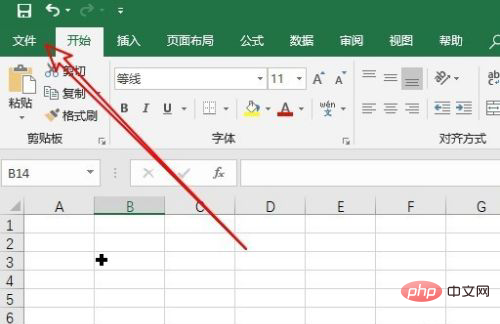
Als nächstes klicken wir im geöffneten Dropdown-Menü auf den Menüpunkt „Optionen“ in der linken Seitenleiste.
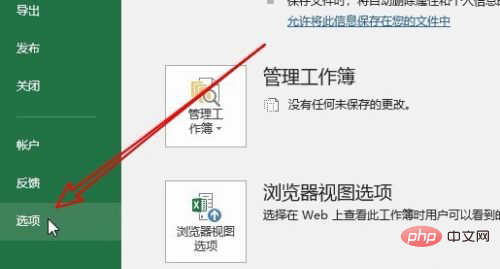
Das Excel-Optionsfenster wird geöffnet. Klicken Sie auf den Menüpunkt „Erweitert“ in der linken Seitenleiste des Fensters.
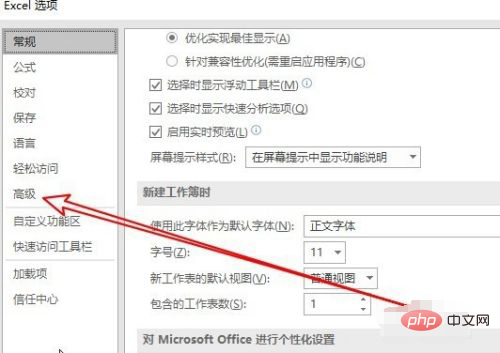
Suchen Sie im rechten Fenster die Einstellungsgruppe „Anzeigeoptionen für dieses Arbeitsblatt“. Dort sehen Sie ein Einstellungselement „Seitenumbrüche anzeigen“.
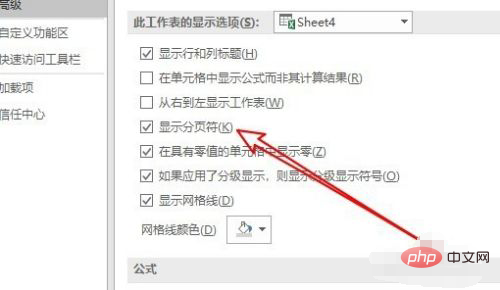
Entfernen Sie das Kontrollkästchen vor diesem Einstellungselement und klicken Sie abschließend auf die Schaltfläche OK.
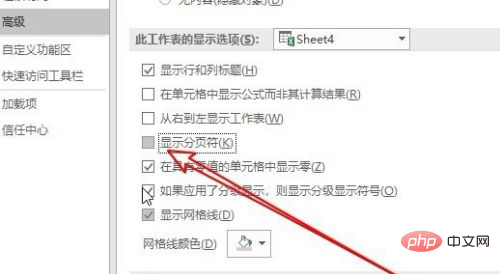
Verwandte Lernempfehlungen: Excel-Tutorial
Das obige ist der detaillierte Inhalt vonSo brechen Sie die Seiteneinstellungen in einer Excel-Tabelle ab. Für weitere Informationen folgen Sie bitte anderen verwandten Artikeln auf der PHP chinesischen Website!
 Vergleichen Sie die Ähnlichkeiten und Unterschiede zwischen zwei Datenspalten in Excel
Vergleichen Sie die Ähnlichkeiten und Unterschiede zwischen zwei Datenspalten in Excel
 Excel-Duplikatfilter-Farbmarkierung
Excel-Duplikatfilter-Farbmarkierung
 So kopieren Sie eine Excel-Tabelle, um sie auf die gleiche Größe wie das Original zu bringen
So kopieren Sie eine Excel-Tabelle, um sie auf die gleiche Größe wie das Original zu bringen
 Excel-Tabellen-Schrägstrich in zwei Teile geteilt
Excel-Tabellen-Schrägstrich in zwei Teile geteilt
 Die diagonale Kopfzeile von Excel ist zweigeteilt
Die diagonale Kopfzeile von Excel ist zweigeteilt
 Absolute Referenzeingabemethode
Absolute Referenzeingabemethode
 Java-Export Excel
Java-Export Excel
 Der Excel-Eingabewert ist unzulässig
Der Excel-Eingabewert ist unzulässig




